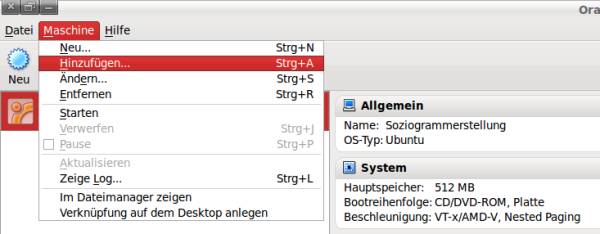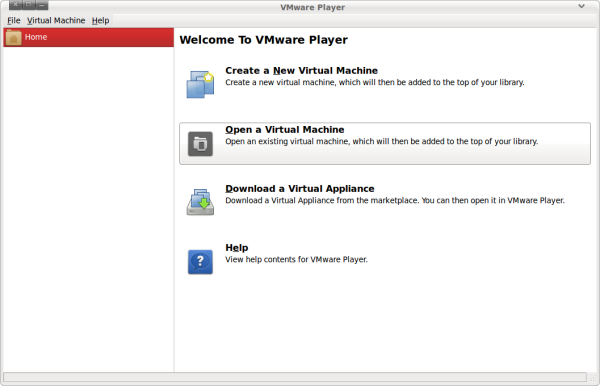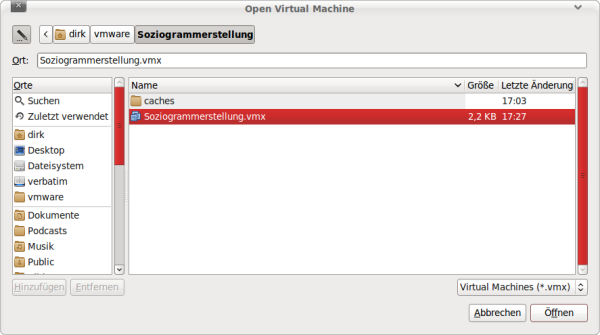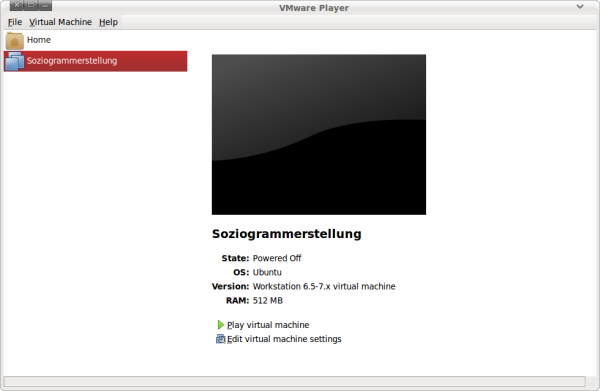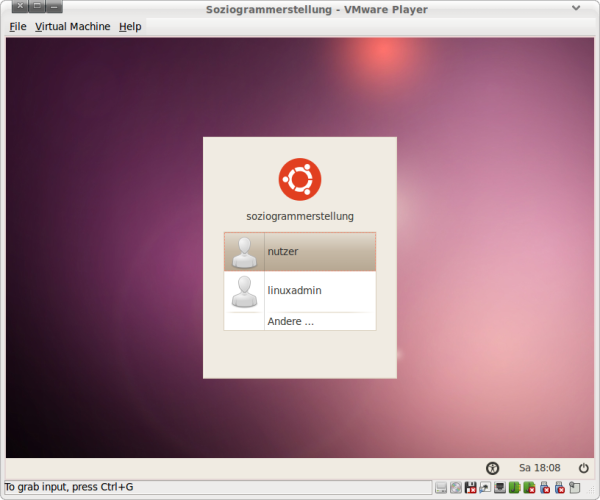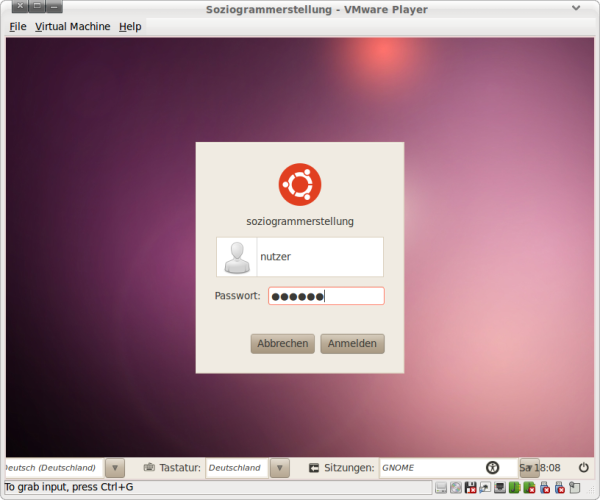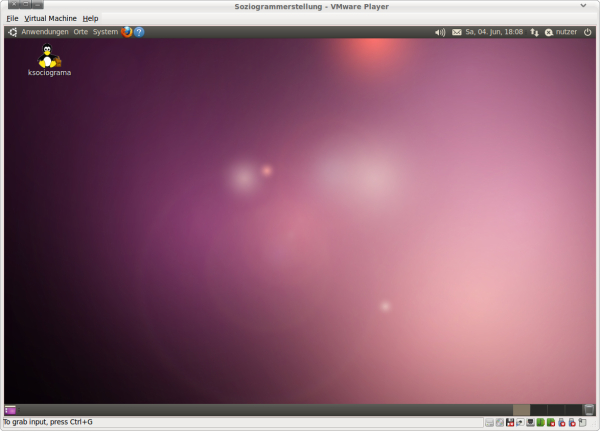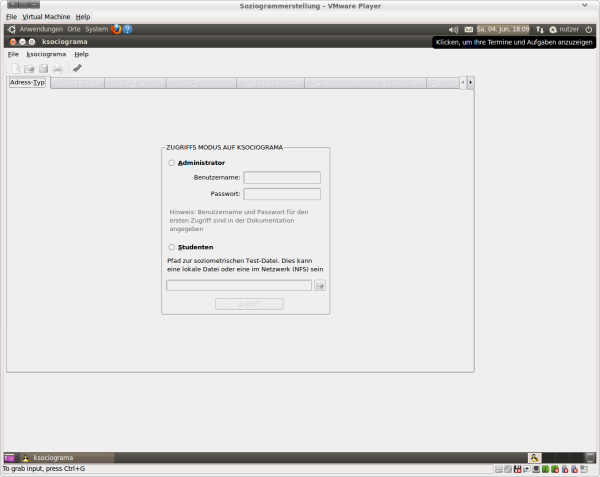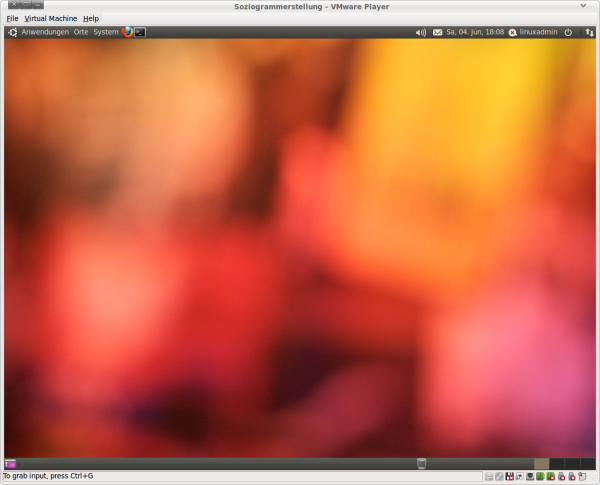Inhaltsverzeichnis
Soziogramme
Eine Dokumentation der hier zur Verfügung gestellten virtuellen Maschine sowie eine Einführung in die Arbeit mit ksociograma finden Sie über diese Seiten auf dem Lehrerfortbildungsserver:
https://lehrerfortbildung-bw.de/st_digital/medienwerkstatt/dossiers/sonstige/soziogramm/
Die Computerwerkstatt ist eine Arbeitsgemeinschaft am Karl-von-Frisch-Gymnasium in Dusslingen:
Kurzbeschreibung
In unserem Repository für Virtuelle Maschinen finden Sie:
- Ubuntu 10.04 LTS Lucid mit ksociograma für VirtualBox in einem 7ZIP Archiv
- Ubuntu 10.04 LTS Lucid mit ksociograma für VMWare in einem ZIP Archiv
Das Archiv entpacken Sie sich - z.B. mit Hilfe von 7ZIP - auf Ihre Festplatte und binden dann den Ordner in VirtualBox oder VMWare ein. Eine ausführliche Anleitung ist im Repository ebenfalls zu finden und sollte Ihnen dabei auch dann helfen, wenn Sie bisher noch keine Erfahrung bei der Arbeit mit Virtuellen Maschinen gesammelt haben.
Die Software VirtualBox oder den VMWare Player erhalten Sie für Ihr Betriebssystem frisch und kostenlos aus dem Netz.

Bezugskanäle
Sie können die VMs auch auf DVD beziehen:
- Wenn Sie als Lehrer/in am KvFG arbeiten - sprechen Sie uns an! Sie erhalten dann nicht nur die DVD, sondern auch noch eine kleine Einführung in die Arbeit mit ksociograma sowie bei Bedarf auch Anpassungen und Integration ins Schulnetz.
- Wenn Sie Lehrer/in an einer staatlichen Schule in Baden-Württemberg sind, dann schicken Sie einen Brief mit 5€ Unkostenbeitrag (für das Porto, die Versandtasche und die gebrannte DVD) an unsere Schuladresse:
Karl-von-Frisch-Gymnasium Computerwerkstatt c/o Dirk Weller Auf dem Höhnisch 72144 Dußlingen
Wenn Sie Lehrer/in an einer privaten Schule oder in einem anderen Bundesland als BaWü sind und Sie unbedingt die DVD haben wollen, dann bitten wir Sie darum, Ihrem Brief einen etwas höheren Betrag als die 5€ Unkostenbeitrag beizulegen: 10€ wäre schön! Wir, die Computerwerkstatt am KvFG, freuen uns, wenn wir einmal im Jahr zusammen Pizza essen gehen können und Sie einen kleinen Beitrag dazu leisten.
Wenn nicht gerade Ferien sind, dann brennen wir ganz schnell und schicken Ihnen die DVD mit den zwei VMs zügig zu.
Schön wäre es, wenn Sie sich im Vorfeld kurz per E-Mail bei uns melden könnten. Das dürfen Sie selbstverständlich auch dann tun, wenn Sie Rückfragen haben: computerwerkstatt@kvfg.net
Erweiterte Kurzdoku
Eine ausführliche Dokumentation finden Sie über den Download-Link oben - hier noch ein paar Zusatzinfos, um Ihnen die Angst zu nehmen 
Wenn Sie den Download aus Google Drive nutzen: Entpacken Sie das ZIP Archiv auf Ihre Festplatte und dort in Ihr Verzeichnis „Eigene Dateien“. Legen Sie sich hier einen Unterordner an.
Wenn Sie die DVD nutzen: Kopieren Sie die VM für VirtualBox oder für den VMWare Player von der DVD auf Ihre Festplatte und entpacken Sie das ZIP-Archiv. Auch in diesem Fall ist der Zielordner ein Unterordner in Ihren Eigenen Dateien.
VirtualBox
Installieren Sie sich VirtualBox und starten Sie dieses.
In VirtualBox klicken Sie auf „Maschine /Hinzufügen…“.
Suchen Sie den Ordner mit der VM und wählen Sie die Datei Soziogrammerstellung aus. Starten Sie die virtuelle Maschine.
VMWare Player
Installieren Sie den VMWare Player und starten Sie diesen.
Klicken Sie auf „Open a Virtual Maschine“.
Wählen Sie Soziogrammerstellung aus.
Klicken Sie auf „Play virtual Maschine“. Die Größe des Fensters können Sie mit der Maus anpassen - die VM folgt Ihnen hierbei mit ihrer Auflösung.
Anmelden
Klicken Sie auf „nutzer“
und geben Sie das Kennwort „nutzer“ ein. Klicken Sie dann auf „Anmelden“ oder drücken Sie die Eingabetaste.
Doppelklicken Sie auf das Icon auf dem Desktop (den Pinguin mit der Tasche).
Passen Sie wenn nötig die Bildschirmauflösung durch Vergrößern des Player-Fensters an und legen Sie los.
Hier finden Sie eine Anleitung: http://lehrerfortbildung-bw.de/werkstatt/sonstige/soziogramm/ - und auch im PDF auf der DVD / in Google Drive selbst.
VM administrieren
Lassen Sie es, wenn Sie nicht Linuxkenner sind. Verwenden Sie dieses Konto nicht für die Arbeit mit ksociograma.
Wir haben alles, was man nicht unbedingt braucht von der VM runter geworfen, damit die Images kleiner werden. Vor allem haben wir keinen Menüeintrag für ksociograma eingefügt, was dafür sorgen dürfte, dass Sie ohne Linux-Kenntnisse gar nix machen können mit diesem Zugang. Ätsch 
Wenn es trotzdem sein muss: Als linuxadmin mit dem Kennwort linuxadmin können Sie sich anmelden und beliebig Software nachinstallieren oder auch Updates einspielen. Aber: Wozu? Die VM funktioniert auch einfach so.